Como baixar sua música Spotify tocada recentemente
A tocou recentemente no Spotify seção na plataforma torna mais fácil para os usuários conhecer as músicas que eles tocaram ultimamente. O significado disso é mais bem visto em situações em que erros são encontrados, como a mudança repentina da música que está sendo tocada, mesmo que nenhum comando tenha sido feito. A pior parte é quando você não sabe o título da música.
Abaixo, compartilharei com você o processo de como localizar suas músicas do Spotify tocadas recentemente. Continue lendo até o final para conhecer também a incrível ferramenta que pode ajudá-lo a baixar suas faixas favoritas do Spotify.
Guia de conteúdo Parte 1. Como você vê as músicas tocadas recentemente no Spotify Mobile?Parte 2. Como faço para limpar meus reproduzidos recentemente no Spotify?Parte 3. Como baixar músicas tocadas recentemente no SpotifyParte 4. Conclusão
Parte 1. Como você vê as músicas tocadas recentemente no Spotify Mobile?
O recentemente jogado Spotify pode ser facilmente visto com apenas passos simples a seguir. O procedimento de como fazê-lo em seu telefone ou computador pode diferir um pouco, portanto, será fornecida abaixo uma explicação detalhada para ambos os dispositivos.
Em telefones celulares
Para ver os artistas e playlists do Spotify tocados recentemente no Spotify em seu celular, veja as etapas abaixo.
- Inicie o aplicativo Spotify no seu celular. Verifique se você está na tela inicial do aplicativo.
- Toque no ícone do relógio no canto superior direito para ver mais do seu histórico.
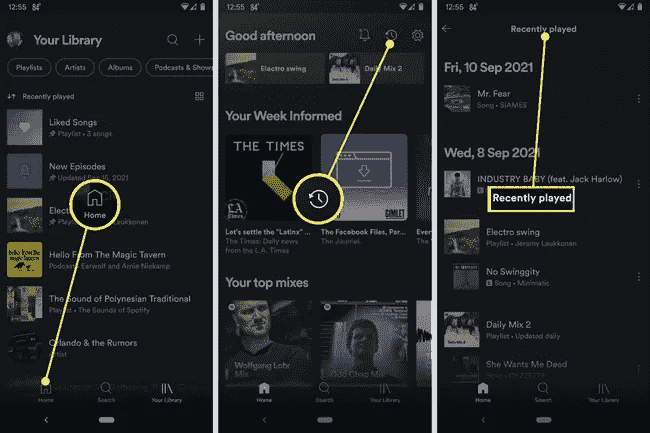
Você pode rolar a tela para baixo para ver todas as músicas que ouviu naquele dia ou verificar um dia diferente. Depois de ver quais músicas você tocou recentemente, você pode adicionar a música que gostou à sua lista de reprodução tocando nos pontos à direita. Quando as opções aparecerem, certifique-se de tocar na opção Adicionar à lista de reprodução.
No Desktop
O processo para procurar o Spotify recentemente reproduzido em computadores é, na verdade, o mesmo com o procedimento acima.
- Abra seu computador e inicie o aplicativo Spotify.
- Clique no ícone Fila no canto inferior direito.
- Selecione a opção Reproduzido recentemente na parte superior para ver seu histórico de audição.
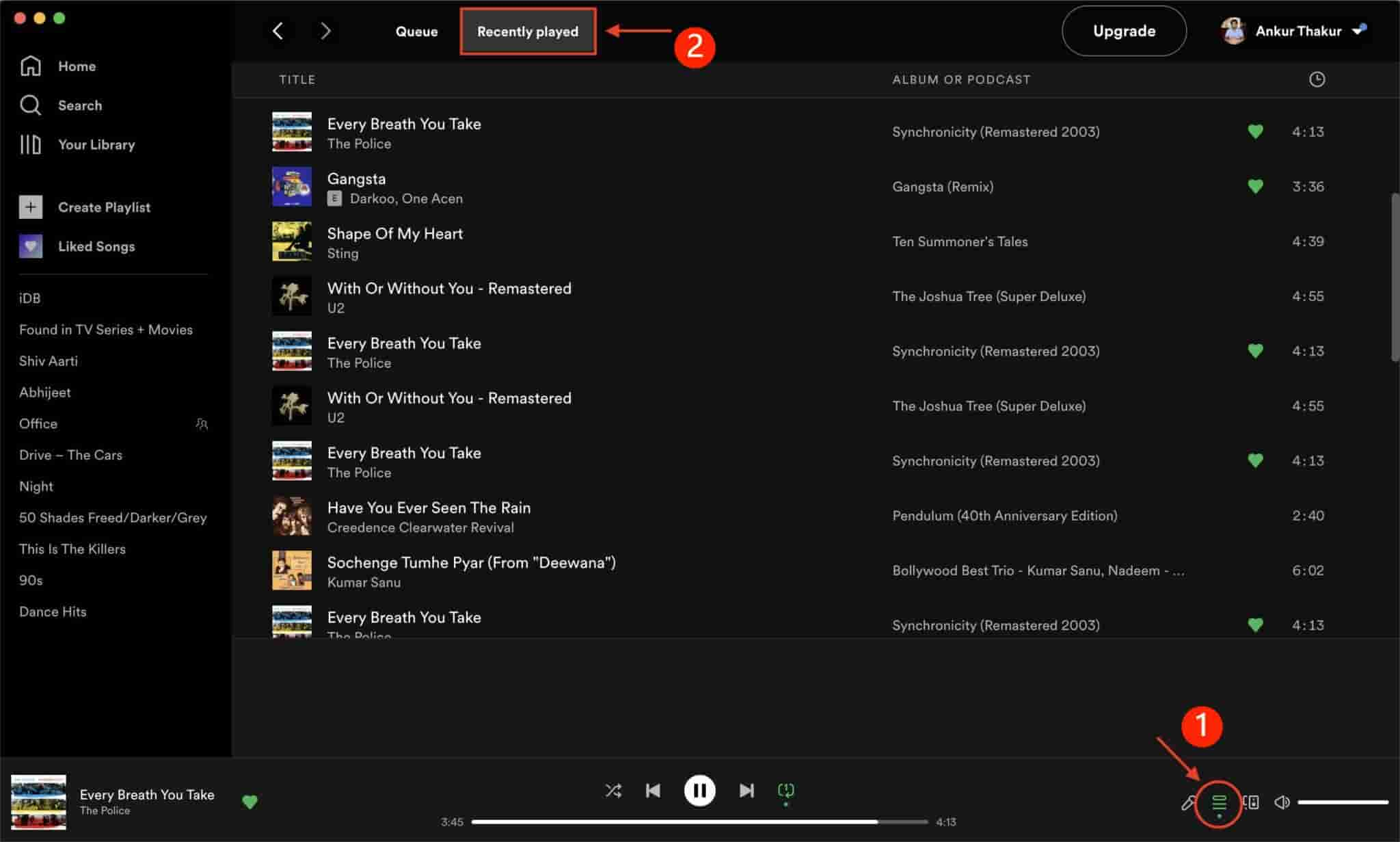
Seguindo o procedimento acima, você poderá ver as músicas do Spotify tocadas recentemente. É aí que você encontrará várias opções sobre o que pode fazer com a música, e isso inclui adicioná-la à sua lista de reprodução. Mas você deve observar que o procedimento acima só é possível em um aplicativo de desktop e ainda não está disponível na versão do site. Se você usa o Spotify no seu navegador, não encontrará uma guia específica onde possa visualizar o que foi reproduzido recentemente. O aplicativo de desktop também permite que você acesse os mais recentes Podcasts do Spotify e listas de reprodução do Spotify.
Parte 2. Como faço para limpar meus reproduzidos recentemente no Spotify?
Por qualquer motivo ou fator que esteja fazendo com que você não deixe que outras pessoas saibam sobre suas músicas do Spotify tocadas recentemente, aqui está como excluí-las, para que ninguém além de você possa conhecer essas músicas. Isso geralmente é feito por usuários que compartilham sua conta do Spotify com outras pessoas.
Veja as etapas abaixo.
- Comece com o lançamento do aplicativo Spotify no seu computador.
- Como mencionado há algum tempo, você pode ver a seção Reproduzido recentemente na parte esquerda da tela em Sua biblioteca. Selecione isso a seguir.
- Depois de navegar na lista de álbuns ou listas de reprodução que você transmitiu recentemente, escolha aqueles que deseja remover. Clique com o botão direito do mouse no item selecionado e clique na opção Remover dos Reproduzidos Recentemente no menu mostrado a seguir na tela.
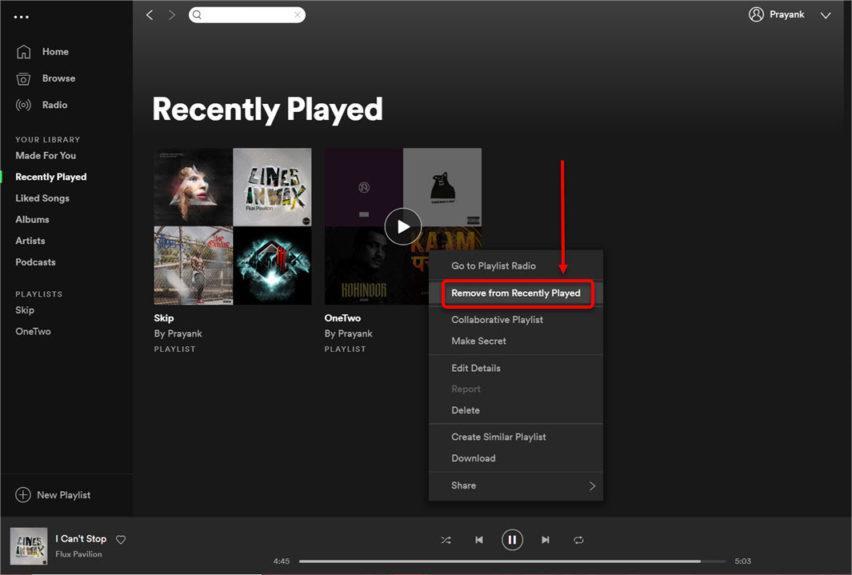
Parte 3. Como baixar músicas tocadas recentemente no Spotify
Se você estiver usando o aplicativo Spotify diariamente e a maior parte do seu tempo foi gasto tocando música, a música Spotify tocada recentemente mudará rapidamente à medida que você continuar ouvindo. Alguns usuários podem estar usando a seção Tocadas Recentemente para lembrar as músicas que eles adoraram ultimamente, mas isso pode ser um problema se você tiver a mesma situação mencionada acima.
A única solução que você pode fazer é certificar-se de ter uma cópia dessas músicas em seu computador. Depois de garantir uma cópia, você pode transferi-los para outro player de música para que o streaming a qualquer hora e em qualquer lugar não seja um problema. Para tornar isso possível, você pode usar AMusicSoft Spotify Music Converter. Esta é a ferramenta perfeita para baixe todas as suas faixas favoritas do Spotify para um computador ou dispositivo móvel, pois contém recursos especificamente dedicados a permitir que os usuários desfrutem de música offline sem se restringir a vários fatores.
Ele pode ajudá-lo a salvar uma cópia das músicas codificadas em um formato compatível com a maioria dos dispositivos. Para nomear os formatos suportados, você pode ter MP3, FLAC, WAV, AAC, AC3 e M4A. As músicas do Spotify são originalmente acessíveis apenas em dispositivos autorizados na plataforma Spotify, mas depois de convertidas em qualquer um desses formatos, você pode transmiti-las mesmo se desinstalar o aplicativo Spotify.
Ao usar AMusicSoft Spotify Music Converter, você só terá que seguir passos básicos que são muito simples. Na verdade, eles estão listados abaixo, então continue lendo.
- Baixe o aplicativo da AMusicSoft Spotify Music Converter. Logo após o download completo, instale-o no seu computador. Para obter este aplicativo, abra seu navegador e pesquise no site da AMusicSoft. De lá, você verá todos os produtos disponíveis, incluindo o Spotify Music Converter.
Download grátis Download grátis
- Abra o aplicativo e vá para sua coleção após alguns minutos. Selecione as faixas para converter e então copie o link e cole-o no AMusicSoft.

- Em seguida, decida qual formato usar entre os disponíveis e crie uma pasta de saída para salvar os arquivos resultantes.

- Inicie o processo clicando no botão Converter.

- Salve os resultados obtendo-os na guia Convertido.
Você também pode use a extensão do Chrome do Spotify quando você quer baixar músicas tocadas recentemente no Spotify. No entanto, essas extensões travam muito e produzem arquivos de saída de baixa qualidade. A boa notícia é que você pode usar o AMusicSoft Spotify Music Downloader. Depois de seguir os passos acima, você só terá que esperar alguns minutos até que isso seja feito, já que o AMusicSoft tem uma velocidade 5x mais rápida que pode fazer todo o procedimento o mais rápido possível. Se você notar também, as faixas convertidas têm uma qualidade de áudio muito boa.
Parte 4. Conclusão
Com AMusicSoft Spotify Music Converter, é muito claro que você pode curtir seus favoritos com eles com uma qualidade de áudio muito boa. Esta ferramenta é realmente uma grande ajuda se você deseja baixar suas faixas de música Spotify tocadas recentemente. Quando se trata das músicas tocadas recentemente em seu aplicativo, use o guia passo a passo acima para localizá-las facilmente.
As pessoas também leram
- Como obter contas gratuitas do Spotify Premium [formas de trabalho 100%]
- Tudo sobre o NoteBurner Spotify Music Converter
- Melhores Spotify Music Converter recomendar
- Qual codec o Spotify usa e qual dispositivo é compatível?
- Guia Fácil: Como adicionar música ao KineMaster?
- Você pode duplicar uma lista de reprodução no Spotify: o que é e como
- Coisas para aprender sobre o Spotify PC Vs Mobile App
- Tudo sobre a diferença entre Spotify e Spotify Lite
Robert Fabry é um blogueiro fervoroso e um entusiasta que gosta de tecnologia, e talvez ele possa contagiá-lo compartilhando algumas dicas. Ele também é apaixonado por música e escreveu para a AMusicSoft sobre esses assuntos.